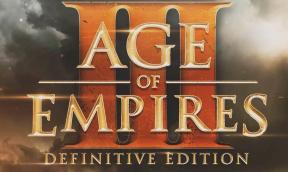Javítás: A Samsung Galaxy A33 5G Bluetooth nem működik
Vegyes Cikkek / / August 06, 2022
Ebben az oktatóanyagban végigvezetjük Önt a Samsung A33 5G Bluetooth-probléma megoldásában. A készülék 6,4 hüvelykes FHD+ kijelzővel rendelkezik, 90 Hz-es frissítési gyakorisággal. Az eszköz Android 12 operációs rendszeren fut, One UI 4.1-el a tetején, és egy nyolcmagos SoC és akár 6 GB RAM hajtja. Ez magában foglalja a négy hátlapi kamera beállítását, 48 MP-es elsődleges érzékelővel, 8 MP-es ultra-széles érzékelővel, 5 MP-es mélységérzékelővel és 2 MP-es makróval. Egyetlen előlapi kamerával rendelkezik a szelfik készítéséhez, 13 MP-es érzékelővel.
Az adatátvitel Bluetooth-on lassú, de nem ez az egyetlen alkalmazás. Ahogy az okostelefonok megszabadulnak a fejhallgató-csatlakozótól, a Bluetooth párosított vezeték nélküli fejhallgatók őrületté válnak; A Samsung Galaxy A33 5G ugyanezt tette a készülékükkel. Mindenesetre sok kérdést kaptunk a Samsung A33 5G Bluetooth-problémákkal kapcsolatban, amelyekkel a felhasználók szembesülnek, és túl sok van.
A legtöbb problémát figyelembe vettük, és kipróbáltuk azokat a hibaelhárítási módszereket, amelyek segítségével néhány perc alatt kijavíthatja a Samsung A33 5G Bluetooth problémáját. Természetesen ez az útmutató használható a Bluetooth-problémák és problémák megoldására minden Android-eszközön.

Az oldal tartalma
- A Samsung Galaxy A33 5G eszköz áttekintése:
-
Hogyan javítható a Samsung Galaxy A33 5G Bluetooth probléma?
- Indítsa újra a telefont
- Kapcsolja be a Bluetooth-kapcsolatot
- Repülőgép mód váltása
- Állítsa a telefon Bluetooth-ját „Feltalálható”-ra
- A távolság számít
- Távolítsa el a régebbi kapcsolatokat
- Felejtsd el és párosítsd
- Törölje a Bluetooth gyorsítótárat
- Bluetooth beállítások visszaállítása
- Nem kompatibilis illesztőprogram
- Frissítse az operációs rendszert
- Húzza ki a gyári beállítások visszaállítását
- Mégis szembesül a Samsung A33 5G Bluetooth-problémával?
A Samsung Galaxy A33 5G eszköz áttekintése:
A Samsung Galaxy A33 5G 6,4 hüvelykes Super AMOLED panellel rendelkezik, 90 Hz-es frissítési gyakorisággal. Ez egy FHD+ panel, 1080 x 2400 pixeles felbontással és 20:9-es képaránnyal. A motorháztető alatt az 5 nm-es gyártási folyamatra épülő Exynos 1280 processzort kapjuk. Ez egy nyolcmagos processzor, két Cortex-A78 maggal 2,4 GHz-en és hat Cortex-A55 maggal, amelyek órajele 2,0 GHz. A grafikaigényes feladatok megoldására a Mali-G68 áll rendelkezésünkre. Az okostelefon a dobozból kivett Android 12 operációs rendszerrel érkezik, amelyen One UI 4.1-es felület fut.
Az optikában hátul négykamerás, elöl pedig egyetlen szelfi kamerát kapunk. A hátsó négykamera-beállítás egy 48 MP-es elsődleges érzékelőből és egy f/1,8-as objektívből, valamint egy 8 MP-es ultraszéles érzékelőből áll. egy f/2.2-es objektívvel, egy 5MP-es makróérzékelővel párosítva egy f/2.4-es objektívvel és egy 5MP-es mélységérzékelővel párosítva egy f/2.4-es objektívvel lencse. Az elülső szelfikamera egy 13 MP-es elsődleges érzékelő, f/2.2-es objektívvel párosítva. Az elülső és a hátsó kamera 4K-s videókat képes rögzíteni 30 fps-sel.
Reklámok
Az okostelefon négy tárhelyet kínál: 128 GB belső tárhely + 4 GB RAM, 128 GB belső tárhely + 6 GB RAM, 128 GB belső tárhely + 8 GB RAM és 256 GB belső tárhely + 8 GB RAM. Kapunk egy hibrid microSD foglalatot is a tárhely bővítéséhez. Kommunikáció terén Wi-Fi 802.11 a/b/g/n/ac, Bluetooth 5.1, GPS, NFC és USB Type-C 2.0 kapunk. A szenzorokhoz pedig kapunk egy kijelző alatti ujjlenyomatot, gyorsulásmérőt, giroszkópot és iránytűt. Az egészet egy 5000 mAh-s akkumulátor táplálja, amely egy 25 W-os hálózati adapterrel gyorsan feltölthető. Az okostelefon négy színben kapható: kék, fekete, fehér és barack.
Hogyan javítható a Samsung Galaxy A33 5G Bluetooth probléma?
Egyes Samsung A33 5G okostelefonoknál a felhasználók arról számolnak be, hogy nem tudnak párosítani egyetlen okostelefonnal sem, néha megszakad a Bluetooth kapcsolat, hangtorzulás a Bluetooth fejhallgatókban, a Bluetooth nem működik stb. Ha Ön olyan személy, aki Bluetooth-problémákkal küzd Samsung A33 5G készülékén, próbálja ki ezeket a hibaelhárítási tippeket.
Indítsa újra a telefont
A szoftverhibák egy dolog, és ezt tagadni sem lehet. Bármikor kioldhat, és ezért néha még egy zászlóshajó telefon is hajlamos egy kicsit akadozni. Ha a Samsung A33 5G Bluetooth-problémákról beszélünk, lehetséges, hogy amikor megpróbált csatlakozni egy Bluetooth-eszközhöz, a szoftver elfogott egy hiba vagy hiba, amely olyan problémákat okoz, mint például a csatlakozási vagy átviteli problémák, vagy akár már a Bluetooth észlelésének hiánya eszköz.
A telefon újraindítása a Bluetooth-hibaelhárítási módszerek svájci bicskája, mivel általában egy sor problémát kijavít, és Önnek meg kell tennie. Próbálja meg ugyanezt megtenni a címzett vagy a küldő eszköz esetében is.
Reklámok
Kapcsolja be a Bluetooth-kapcsolatot
Feltételezve, hogy képes volt csatlakozni egy Bluetooth-eszközhöz, ha a telefon elutasította a kapcsolatot, vagy nem tudta felfedezni az említett eszközt, miért nem próbálja meg átkapcsolni a Bluetooth-kapcsolatot. Hozd le a Értesítési panel és dupla érintés a "Bluetooth" csempét a letiltásához és engedélyezéséhez. Minden esetre megteheti néhányszor.
Repülőgép mód váltása
Csakúgy, mint bármely más csatlakozással kapcsolatos probléma, a Repülőgép üzemmód is zavarhatja a Bluetooth-t kapcsolat miatt a rendszer nem tud regisztrálni egy Bluetooth-eszközön, vagy lassú az átvitel Bluetooth-on keresztül. Egyszerűen menjen a Értesítési panel Samsung A33 5G készülékén, és koppintson kétszer (vagy párban). repülési mód váltása vagy repülési mód. Ez engedélyezi és letiltja a repülőgép üzemmódot (ezért párban). Ellenőrizze, hogy a probléma megoldódott-e vagy sem.
Állítsa a telefon Bluetooth-ját „Feltalálható”-ra
Egyes okostelefonok rendelkeznek a „Felfedezhető” vagy annak szinonima hogy ha engedélyezve van, a másik eszköz csak ezután fedezi fel az Ön készülékét. Ha elfelejti eszközét felfedezhetővé tenni, a Bluetooth vagy a Repülőgép mód közötti váltás vagy az itt felsorolt módszerek egyike sem fog működni. A fogadó eszköz nem fogja tudni észlelni az eszközt, így nem tehet semmit, amíg nem engedélyezi.
Reklámok
A távolság számít
Egyes felhasználók Bluetooth-eszközhöz csatlakoznak, és távol utaznak egymástól, és azt gondolják, hogy működni fog. A Bluetooth-eszközök hatótávolsággal rendelkeznek, és a Wi-Fi-hez hasonlóan, ahogy távolabb kerül a másik eszköztől, a hálózat erőssége gyengül. Ez lassú átviteli sebességet vagy hirtelen megszakadást (vagy/vagy hurokban lévő kapcsolatot) okozhat.
Távolítsa el a régebbi kapcsolatokat
A Sennheiser vezeték nélküli fülhallgatóim továbbra is párosulnak a számítógépemmel, amikor bekapcsolom, és filmet nézek a telefonomon. Ennek az az oka, hogy a fülhallgató mindkét eszközön párosítva lett, és attól függően, hogy melyik eszköz fogja először, és más mérőszámoktól függően, a Samsung A33 5G helyett a laptophoz csatlakozik.
Az egyszerű megoldás az, hogy egyszerűen leválasztja a nem kívánt eszközt (például laptopot, ebben az esetben), és párosítja a Samsung A33 5G-vel. Attól függően, hogy melyik eszközt próbál meg Bluetooth-on keresztül csatlakozni (hangszórók, tartozékok, okostelefonok stb.), előfordulhat, hogy több kapcsolat is van, így ez a trükk működni fog.
Felejtsd el és párosítsd
Az egyik gyakori Samsung A33 5G Bluetooth probléma valószínűleg az, hogy nem tud csatlakozni egy olyan Bluetooth-eszközhöz, amelyhez korábban csatlakozott. Itt használhatja a felejtés és javítás nevű trükköt. Ahhoz, hogy ez működjön, el kell felejtenie a Bluetooth-eszközt, és újra párosítania kell, és nagyobb az esélye annak, hogy a hiba megszűnik.
01. lépés: Először is, menjen ide Beállítások >> Bluetooth >> Csatlakoztatott eszközök.
02. lépés: Keresse meg az elfelejteni kívánt hálózatot. Mivel az említett hálózathoz próbált csatlakozni, a következő alatt kell lennie „Felfedezett/párosítva” szakasz.
03. lépés: Tartsa lenyomva vagy érintse meg a fogaskerék ikont az említett hálózat mellett, és érintse meg a gombot „Felejtsd el az eszközt”. Vegye figyelembe, hogy ennek a lépésnek az eljárása telefonról telefonra eltérő lehet.
04. lépés: Most, hogy sikeresen elfelejtette a hálózatot, csatlakoztassa a szokásos módon, és ellenőrizze, hogy a probléma megoldódott-e vagy sem.
Törölje a Bluetooth gyorsítótárat

Hirdetés
A gyorsítótár az Android okostelefonokon bizonyos esetekben áldás és átok is. Ha a Bluetooth-problémákról beszélünk, a beépített gyorsítótár zavarhatja a Bluetooth-on való munkát a Samsung A33 5G készüléken. A Bluetooth gyorsítótár törlése azonnal megoldhatja a problémát.
A Bluetooth gyorsítótár törléséhez a következőképpen teheti meg.
01. lépés: Először is, menjen ide Beállítások telefonon, és folytassa a következővel „Alkalmazások és értesítések”.
02. lépés: Koppintson a felül lévő 3 pont ikonra a megtekintéséhez „Rendszeralkalmazások” és keressen „Bluetooth”. Koppintson rá, ha megtalálta.
03. lépés: Menj „Tárhely és gyorsítótár” és törölje ki. Ez segíteni fog a közelgő Samsung A33 5G Bluetooth probléma megoldásában.
Bluetooth beállítások visszaállítása

Nagyon valószínű, hogy néhány beállítás elromlott, és itt működik a visszaállítás. Úgy tűnik, ez visszaállítja a hálózati beállításokat a gyári beállításokra, és remélhetőleg megoldja a problémát is.
01. lépés: Keresse meg a Beállítások alkalmazást a telefonján, és folytassa a következővel „Kapcsolódás és megosztás”.
02. lépés: Következő lépésként válassza ki „A Wi-Fi, a mobilhálózatok és a Bluetooth visszaállítása”.
03. lépés: Végül kattintson a „Beállítások alaphelyzetbe állítása” és ennek vissza kell állítania a Bluetooth-hoz, a mobiladatokhoz és a Wi-Fi-hez kapcsolódó beállításokat egyaránt.
Nem kompatibilis illesztőprogram
Ha Bluetooth-on keresztül próbálja csatlakoztatni a telefont a számítógéphez, egy nem kompatibilis illesztőprogram akadályozhatja a kapcsolatot. Javasoljuk, hogy frissítse a Bluetooth-illesztőprogramot a számítógépen, hogy tesztelje, működik-e ez a módszer vagy sem.
Frissítse az operációs rendszert
Az okostelefon elülső részén található nem kompatibilis szoftver a Bluetooth haragját okozhatja. Ha ezzel a Bluetooth-problémával szembesül Samsung A33 5G-n (vagy bármely más okostelefonon), frissítse a szoftverét, és ellenőrizze, hogy a probléma működik-e vagy sem.
Húzza ki a gyári beállítások visszaállítását

Ez az utolsó lehetőség, de tudnia kell, hogy ezzel technikailag véglegesen eltávolítja az összes adatot a telefonjáról. Készítsen biztonsági másolatot, ha beleegyezik, és folytassa. Használhatja a telefon Beállítások alkalmazását a kezdéshez, folytassa „A telefonról >> Gyári beállítások visszaállítása” és válassza ki „Minden adat törlése” és kész. Állítsa be az eszközt újként, és ellenőrizze, hogy a Bluetooth probléma megoldódott-e vagy sem.
Mégis szembesül a Samsung A33 5G Bluetooth-problémával?
Bár nem vagyok benne biztos, hogy ezzel a problémával szembesül, de feltételezve, hogy követte a a fent említett hibaelhárítási útmutatót, ha nem sikerül elindítani a Bluetooth-ot, valószínű, hogy telefonja rendelkezik a hardver probléma. A telefon Bluetooth-rendszere hardverrel, más néven chippel rendelkezik, és problémákkal szembesülhet. Két lehetőséged van. Vagy menjen be egy harmadik fél szervizközpontjába (és érvénytelen a garancia, ha van ilyen, de olcsóbb), vagy egy hivatalos szervizközpontba (a garancia sértetlen marad, de drága lehet).
A Samsung A33 5G Bluetooth probléma megoldásával kapcsolatos hibaelhárítási útmutató végén járunk. Remélhetőleg a telefon Bluetooth-ja megfelelően működni kezdett, függetlenül attól, hogy milyen problémát jelentett, beleértve a „Bluetooth”-ot is. nem csatlakozik”, „Bluetooth lekapcsol”, „A Bluetooth nem észlelhető”, „Bluetooth-on lassú az adatátvitel” és mások.